728x90
반응형
엑셀 인쇄 및 미리보기 기능 정리
1. 인쇄 미리보기와 바로 가기 키
Ctrl + P: 프린트(Print)의 P, 인쇄 단축키
Ctrl + F2: 인쇄 미리보기 바로 가기
암기 팁: 작업 후 "이제 인쇄하자" → F2
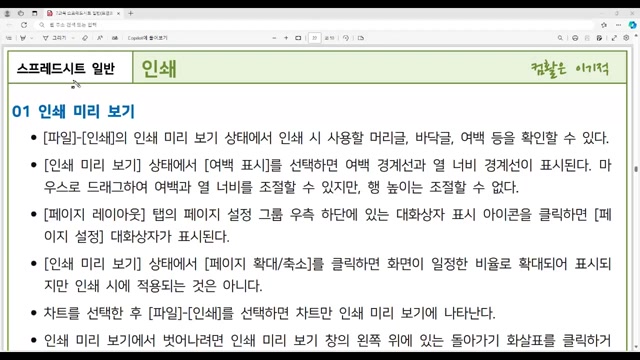
2. 인쇄 미리보기 상태에서 조정 가능한 요소
- 머리글, 바닥글, 여백 확인 가능
- 여백/열 너비는 마우스로 드래그하여 조절 가능
- 행 높이는 조절 불가
3. 페이지 설정 대화 상자
위치: 페이지 레이아웃 탭 > 페이지 설정 그룹 우측 하단 아이콘 클릭
페이지 탭
- 용지 방향 설정
- 배율: 10% ~ 400%
- 자동 맞춤 + 너비/높이 1 → 한 페이지에 모든 내용 인쇄
- 용지 크기, 인쇄 품질, 시작 페이지 번호 설정 가능
여백 탭
- 좌우/상하 여백 조정
- 머리글/바닥글 여백 조정
- 가로/세로 페이지 가운데 맞춤 설정 가능
머리글/바닥글 탭
- 편집 가능 (왼쪽/가운데/오른쪽 영역)
- 기호 기능:
- %페이지: 현재 페이지 번호
- %전체: 전체 페이지 수
- %날짜, %시간: 날짜 및 시간 삽입
- %경로: 파일 경로
- %파일: 파일 이름
- %탭: 시트 이름
- 짝수/홀수 페이지 다르게, 첫 페이지 다르게 설정 가능
- 짝수/홀수 페이지 인쇄 부수는 다르게 못함
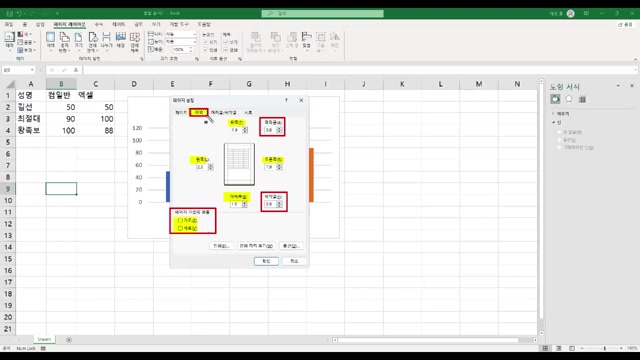
시트 탭
- 인쇄 영역, 인쇄 제목(반복 행/열) 설정
- 눈금선/흑백 인쇄 여부
- 행렬 머리글, 메모, 셀 오류 표시 방식
- 페이지 순서: 행 우선 / 열 우선 선택

4. 차트 인쇄
차트를 선택한 후 인쇄 → 차트만 인쇄됨
5. 인쇄 미리보기 종료
ESC 키 또는 왼쪽 위 "돌아가기" 클릭
6. 페이지 나누기 미리 보기
- 위치: 보기 탭 > 통합 문서 보기 > 페이지 나누기 미리 보기
- 마우스로 페이지 나누기 선 조절 가능 (셀 크기 조절 불가)
- 데이터 입력 및 편집 가능
- 기본 보기로 돌아가도 페이지 구분선 유지됨
- 모두 원래대로 → 사용자 지정 나누기 해제
- 엑셀 옵션 > 고급 > 페이지 나누기 표시 체크
- 자동 페이지 나누기: 파란색 파선 (점선)
- 수동 페이지 나누기: 실선 — 암기 팁: "실수(실선+수동)"
728x90
반응형
'컴퓨터활용능력 > 1급 필기시험' 카테고리의 다른 글
| 엑셀 자동 필터 vs 고급 필터 완전 정복! (0) | 2025.06.15 |
|---|---|
| 엑셀 정렬, 중복 제거, 데이터 유효성 검사 완벽 정리! (0) | 2025.06.15 |
| 엑셀 차트 기능 정리 (0) | 2025.06.14 |
| 엑셀 차트, 제대로 이해하고 마스터하자! (1) | 2025.06.13 |
| 엑셀 배열 수식, 정확히 알고 활용하자! (0) | 2025.06.13 |



